使用Treesize对计算机文件分析管理的一种方法
1、首先,假设大家的电脑上已经有了Treesize软件。
然后点击exe启动软件(红框1),如下图所示:

2、该软件一般是免安装的,所以此时会询问是否继续。点击:确定(红框1)。

3、Treesize打开后,如下图所示(红框1),此时可以看到左下角本地电脑上的几个硬盘分区(红框2),以及每个硬盘分区还能用的自由空间所占比例。
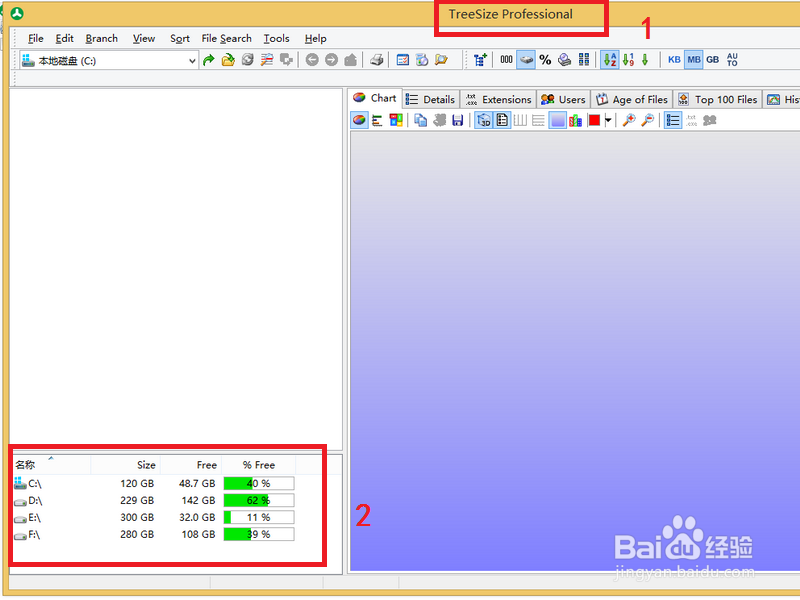
4、此时,作为示范。点击左下角的C盘(红框1),然后软件的左上角显示C盘中的所有文件夹,以及每个文件夹所占内存大小。文件夹内存最大的前三个会用棕色显示高亮(红框2)。
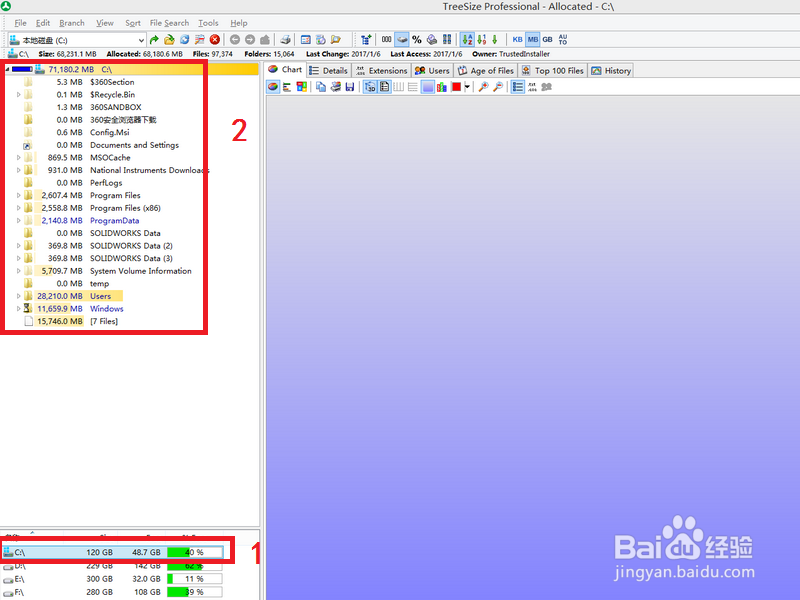
5、此时,点击软件右侧的:chart(红框1),
然后选择第一个饼图符号(红框2)。
此时C盘中所有文件夹会组成一个圆饼图,每个文件夹所占C盘总内存的百分数表示所占饼图面积的份额。
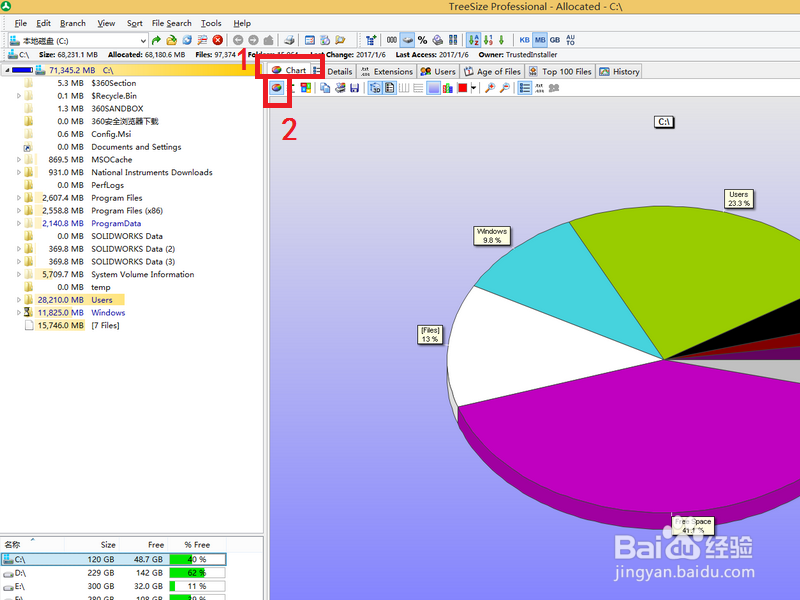
6、仍然是C盘演示,仍然选择:chart(红框1),此时点击chart下方第二个柱形图标显示(红框2)。
此时C盘中的文件夹,根据每个文件夹内存的大小对应到柱子形状的高低。横坐标表示内存大小,纵坐标为文件夹名。
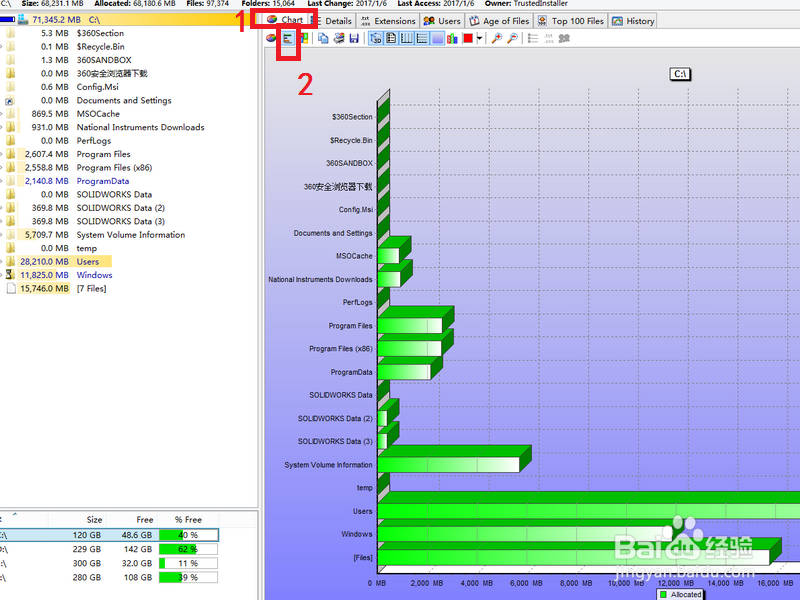
7、仍然是C盘演示,仍然选择:chart(红框1),此时点击chart下方第三个逻辑图标显示(红框2)。
此时文件夹和文件夹。文件夹与文件的逻辑关系会被清晰的反映出来。此时方便我们找到某个文件或文件夹的存储位置。
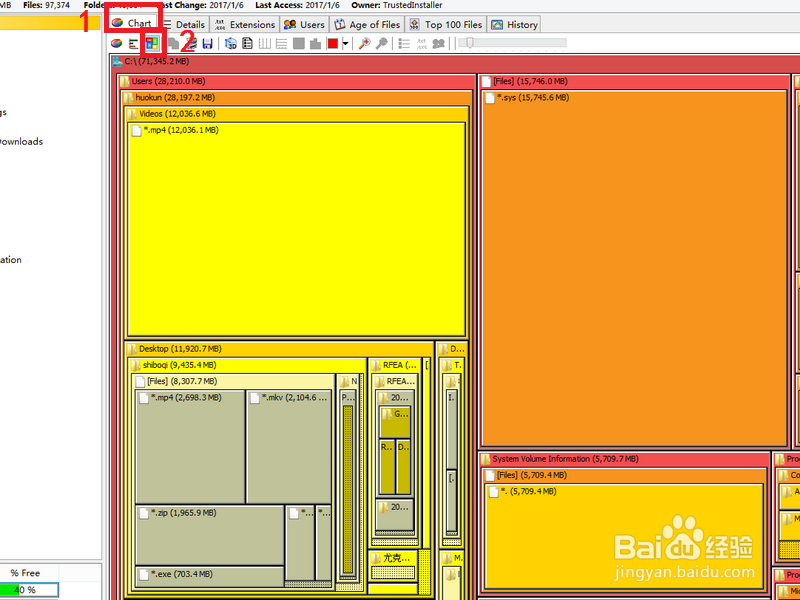
8、还是以C盘为例,此时选择:Details(红框1)。
然后C盘中的文件和文件夹会被顺序排列,使用此功能的重点是通过内存占比(红框2),找到最占用硬盘的文件,选择删除或者修改等等,这对于清理垃圾非常有效果。
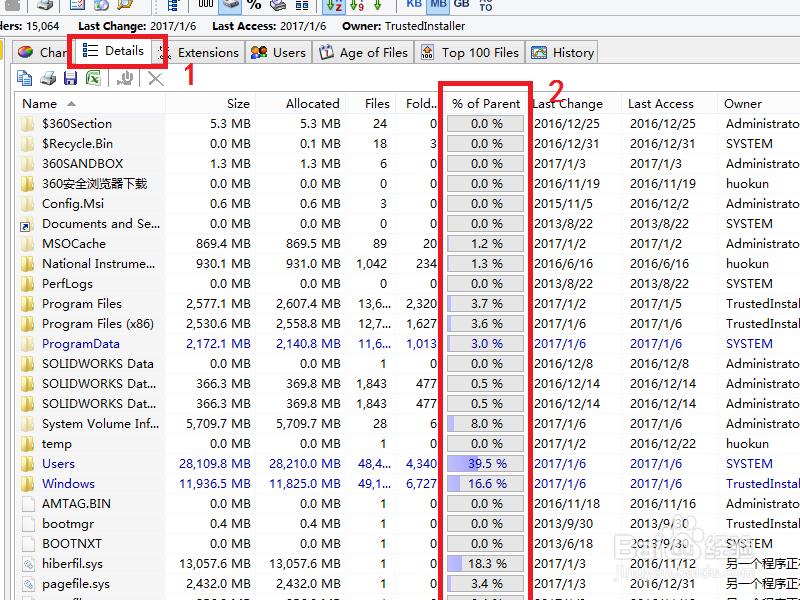
9、还是以C盘为例,此时选择:Age of Files(红框1)。
此时下方会形成一个柱形图,柱形图的横坐标是文件最后的修改日期(红框2),纵坐标表示对应的文件内存占比。
这种图标适用于删除那些长期被限制不用的文件。
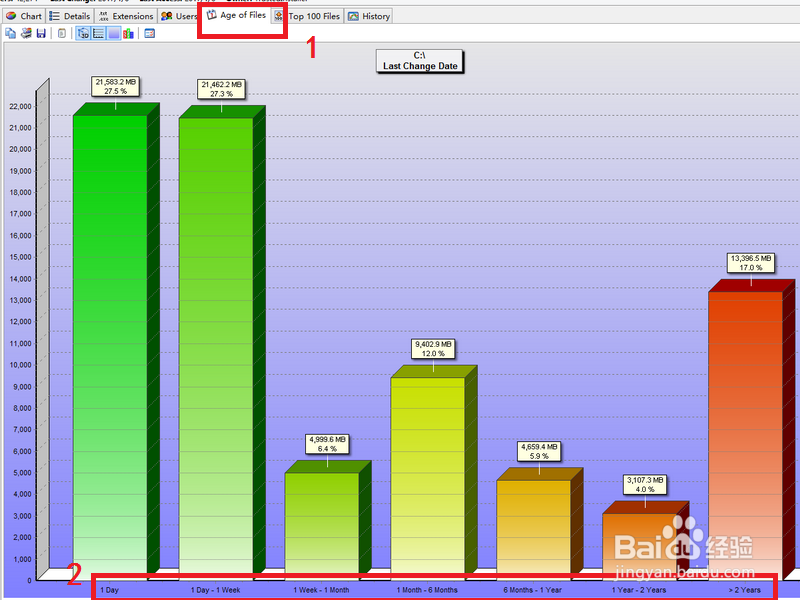
声明:本网站引用、摘录或转载内容仅供网站访问者交流或参考,不代表本站立场,如存在版权或非法内容,请联系站长删除,联系邮箱:site.kefu@qq.com。
阅读量:171
阅读量:105
阅读量:121
阅读量:77
阅读量:116